Roblox Eszköztár Nincs találat: 3 megoldási lehetőség (08.30.25)
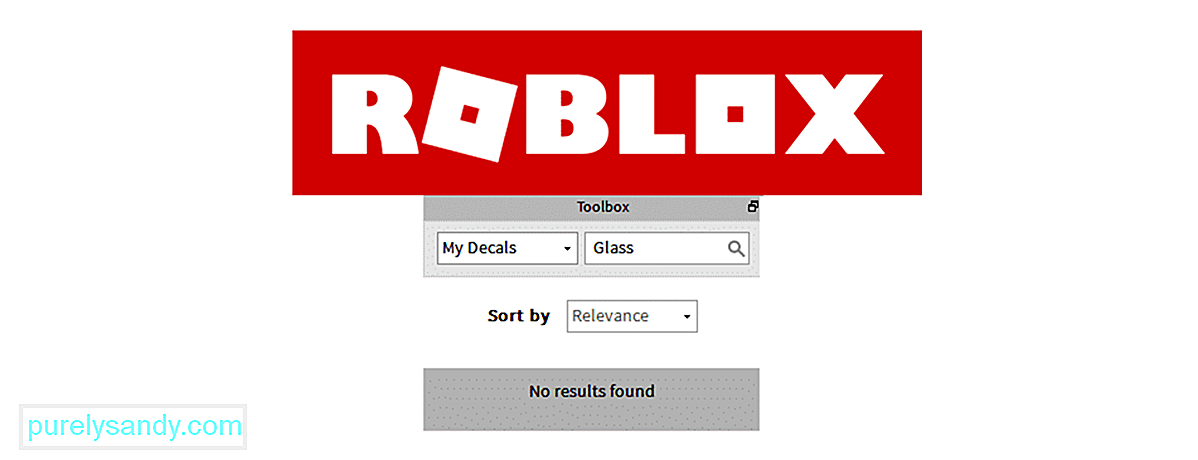 roblox eszköztár nem található eredmény
roblox eszköztár nem található eredmény A Roblox rendelkezik olyan alkalmazással, amely a Roblox Studio néven ismert. Ez az alkalmazás nagyjából teljesen ingyenesen használható, és bármelyik Roblox játékos használhatja azt a helyet, amelyet mindig is szeretett volna létrehozni. Nagyon egyszerű irányítani és létrehozni a dolgokat a stúdió használatával, sőt van egy kis eszköztára, amely lehetővé teszi a felhasználók számára, hogy bármilyen keresett típust egyszerű kereséssel találjanak meg.
De néha a Roblox Eszköztár egyáltalán nem ad eredményt a játékos keresésére, és egyszerűen csak a "" nem található találat "lehetőséget jeleníti meg. Így javíthatja ezt a problémát, amikor csak találkozik vele.
Népszerű Roblox órák
Ez a probléma könnyen megoldható a Roblox Studio alkalmazás egyszerű indításával, amikor csak előfordul. Csak annyit kell tennie, hogy az eszköztárban a „’ találat nem található ’felirat jelenik meg, az, hogy mentse az összes eddigi munkát, majd indítsa újra a stúdió alkalmazást. Várjon csak néhány percet, majd indítsa újra. Most töltse be az imént mentett munkát, hogy az újrakezdés előtt pontosan ott indulhasson, ahol hagyta.
Most lépjen az eszköztárba, és próbáljon meg keresni minden olyan modellt, amelyet hozzá szeretne adni alkotás a Roblox stúdióban. Most annak az üzenetnek kell megjelennie, amely azt mondja, hogy egyáltalán nem találhatók eredmények. Ha ez sem sikerült, akkor még mindig többet lehet kipróbálni.
Ha a teljes Roblox Studio alkalmazás újraindítása nem volt elegendő az eszközkészlet újbóli működéséhez, akkor inkább kipróbálhatja magát az eszköztár alaphelyzetbe állítását mint a teljes alkalmazás. Ez egy egyszerű eljárás, amely csak néhány pillanatot vesz igénybe. Csak annyit kell tennie, hogy megnyitja a Roblox Studio alkalmazást, és megtalálja az eszköztár fül pontos helyét.
Miután megtalálta, kattintson, majd húzza a stúdió lapot a közepére, majd hagyja újra menni. Ha ezt pontosan így végzi, akkor elegendő a Roblox eszköztár újraindításához és ismét működéséhez. A visszaállítás után az eszköztárnak pontosabb és konkrétabb eredményeket kell nyújtania.
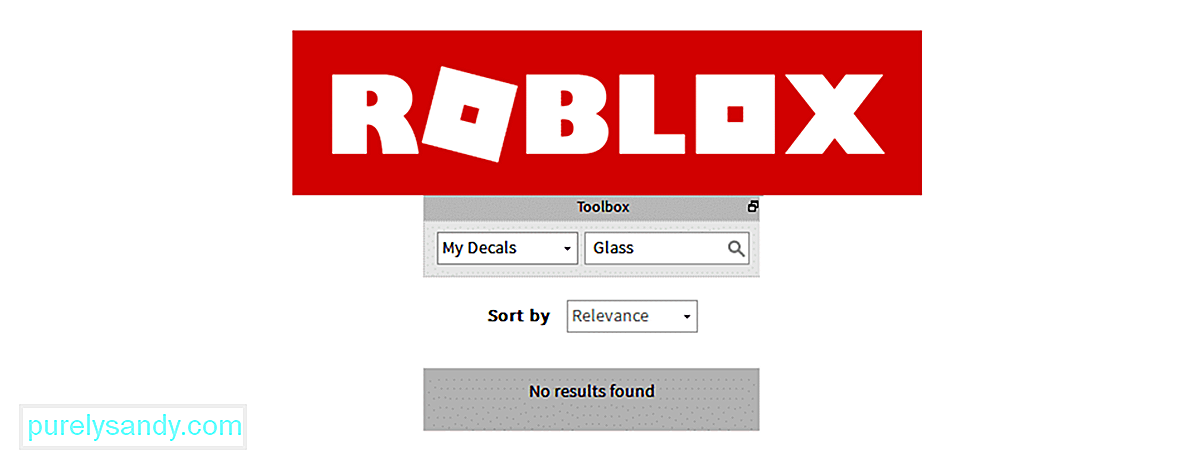
Youtube videó: Roblox Eszköztár Nincs találat: 3 megoldási lehetőség
08, 2025

